UV SoundRecorder — программа для записи звука с распознаванием речи
UV SoundRecorder — программа для записи звука с микрофона, колонок, телефонной линии и других источников звука на компьютере. Можно использовать как программу для транскрибации (аудио в текст).
- записать звук одновременно c микрофона и колонок
- записать звук с нескольких звуковых карт
- сохранять каждую звуковую дорожку в отдельный файл
- объединять записанный звук в один файл
- распознавать речь в записанном звуке new
Программа может использоваться для записи звука в видео конференциях, разговорах по Skype и т.д.
Распознанная речь в виде текста облегчает последующий анализ и поиск нужного фрагмента.
Для транскрибации используется Искусственный Интеллект на базе нейронной сети.
Модуль UV SoundRecorder входит в состав комплексного продукта для создания видеороликов и записи видео с экрана UVScreenCamera.
Часть 1: Top 5 Freemium Voice Recorder для Windows
Топ 1: Aiseesoft Screen Recorder
Как одна из лучших программ для записи голоса, Aiseesoft Screen Recorder может удовлетворить все ваши потребности, независимо от того, являетесь ли вы обычными людьми или технически подкованными. Что еще более важно, он предлагает множество профессиональных функций, которые каждый может освоить быстро.
- Запишите свой голос с помощью встроенного или внешнего микрофона.
- Оптимизируйте и улучшайте качество звука автоматически.
- Поддержка практически всех форматов аудио файлов, таких как MP3, FLAC, M4A и т. Д.
- Предварительно прослушайте запись голоса с помощью медиаплеера.
- После бесплатной пробной версии вам нужно заплатить за лицензию, хотя она и доступна.
Одним словом, Screen Recorder — лучший вариант для записи вашего голоса или любого звука в Windows.
Как записать голос в Windows просто
Шаг 1 Установите лучший диктофон
Убедитесь, что вы загружаете и устанавливаете лучший диктофон на свой компьютер. Есть другая версия для Mac. Затем запустите его и выберите Audio Recorder в главном интерфейсе, чтобы двигаться дальше. (Проверьте Диктофон для Mac здесь)

Шаг 2 Запиши свой голос
Теперь вы сталкиваетесь с двумя разделами, Звуковая система и Микрофон , Включить Микрофон и отключите Звуковая система если вы просто хотите захватить свой голос. Чтобы захватить звук с вашего компьютера, а также ваш голос, включите оба Микрофон и Звуковая система , Отрегулируйте громкость до нужного значения. Затем вы можете установить пользовательские параметры, нажав значок «Настройки» в правой верхней части. Если вы готовы, нажмите REC кнопку и начать запись голоса.
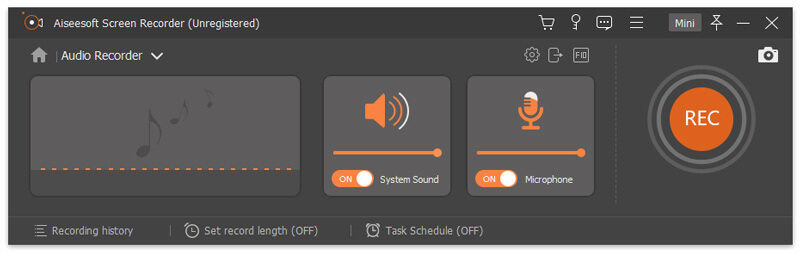
Шаг 3 Сохранить запись голоса
Когда запись голоса будет завершена, нажмите Stop кнопку, и вы попадете в окно предварительного просмотра. Если вы удовлетворены этим, нажмите Сохраните кнопку.

Топ 2: WavePad

WavePad — это профессиональная программа для записи голоса для Windows 10 и более ранних версий. Как давняя программа, вы можете найти много отличных функций, связанных с записью голоса, а также редактирования звука. Это означает, что вы можете записать свой голос, а затем редактировать его в том же программном обеспечении.
- Совместим с большинством аудиоформатов, от WAV, MP3 до MPC, AMR.
- Вырезать, копировать, вставлять, обрезать или вставлять голосовые записи на дорожку.
- Предлагаем профессиональное качество записи звука.
- Вы должны приобрести его, хотя диктофон можно загрузить бесплатно.
- Он предлагает только один трек.
Топ 3: Zynewave

Zynewave выпустила бесплатную версию в 2014 году, но этот диктофон для Windows 10 также имеет платную версию. Хотя он доступен только для пользователей Windows, вы можете найти много полезных функций в профессиональном диктофоне.
- Интегрируйте настраиваемый интерфейс.
- Предложите много аудио эффектов и фильтров.
- Обеспечить всеобъемлющую панель настройки звука.
- Если вы хотите записать голос в высококачественные аудиофайлы, вам необходимо приобрести его.
Топ 4: Audials One 2019

По сравнению с другими лучшими компьютерными диктофонами Audials One больше похож на медиаплеер. Это позволяет искать и слушать музыку. Он загружается с динамическим режимом записи и новыми источниками записи. Таким образом, вы также можете использовать его как диктофон.
- Запись голоса и музыки на Windows.
- Смотрите и записывайте телепередачи с помощью проигрывателя.
- Полные функции необходимо обновить.
- Нет никаких функций редактирования аудио.
Топ 5: PreSonus Studio One 4

PreSonus Studio One — это другое программное обеспечение для записи голоса, которое можно бесплатно загрузить для Windows, но вам необходимо перейти на платную версию, если вы хотите получить все функции и снять ограничения.
- Поддержка различных аудиоформатов, таких как WAV, FLAC, MP3 и т. Д.
- Поделитесь своими голосовыми записями напрямую в SoundCloud.
- Обеспечить неограниченное количество звуковых дорожек.
- Этот диктофон без рекламы сложно освоить.
- Интерфейс грязный.
Встроенное приложение в Windows: звукозапись (или запись голоса)
В ОС Windows уже встроено очень простое приложение для записи звука с микрофона. В Windows 7 оно называется «Звукозапись» (см. скрин ниже), в Windows 10 — «Запись голоса» (его проще запустить через поиск, см. пример ниже).

Звукозапись в Windows 7
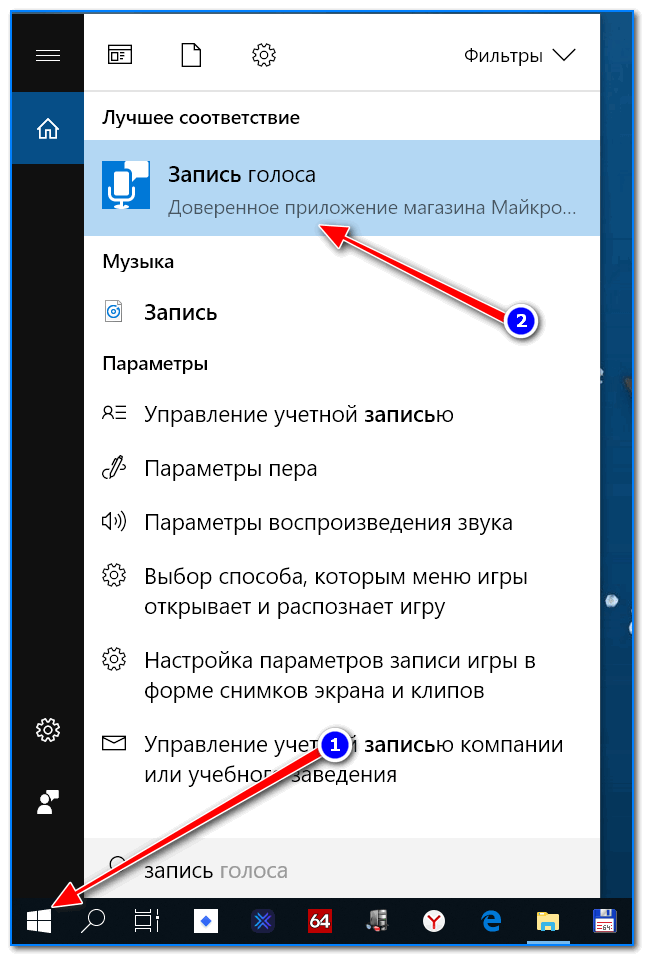
Запись голоса (Windows 10)
В своем примере ниже покажу программу «Запись голоса» . После запуска программы — вам достаточно нажать только одну кнопку «Запись» (либо сочетание кнопок Ctrl+R).
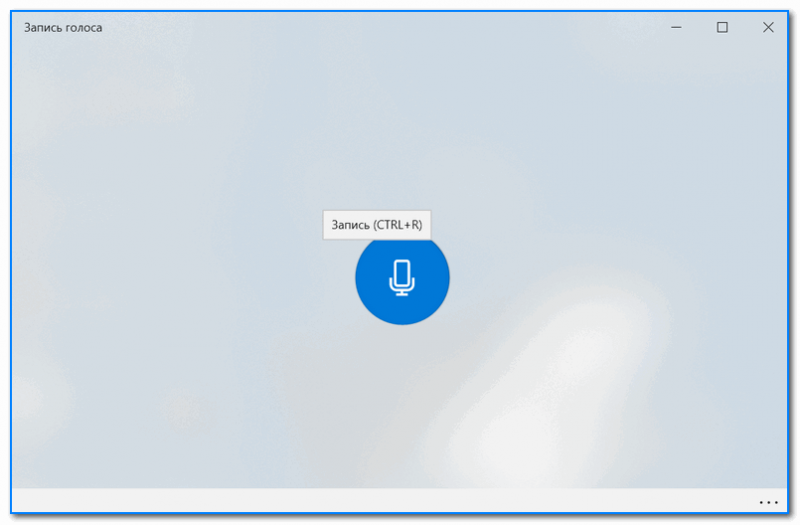
Главное окно (запись голоса)
Далее вы сможете наблюдать за процессом записи: обратите внимание, что круг возле кнопки «Остановить запись» будет показывать активность микрофона (чем громче звук — тем больше в диаметре круг, см. скрин ниже).
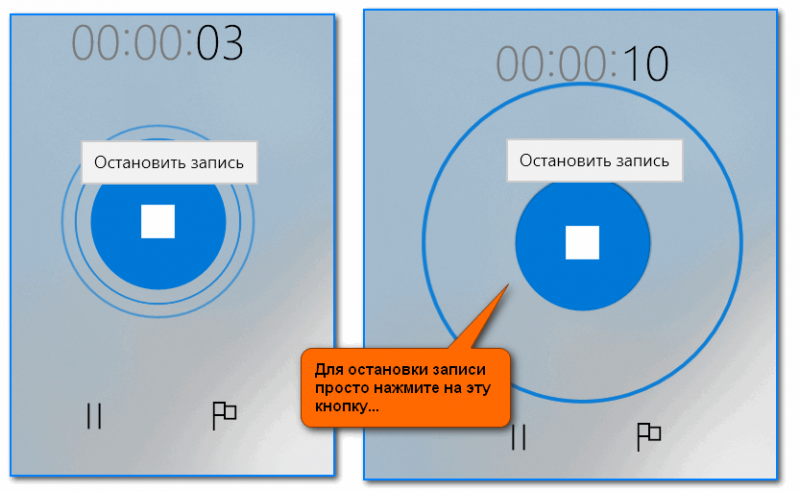
После остановки записи, она отобразиться в меню слева. Ее можно прослушать, отрезать от нее ненужные фрагменты, переименовать, поделиться с кем-нибудь и пр. В общем-то, все самое необходимое для неискушенного пользователя.
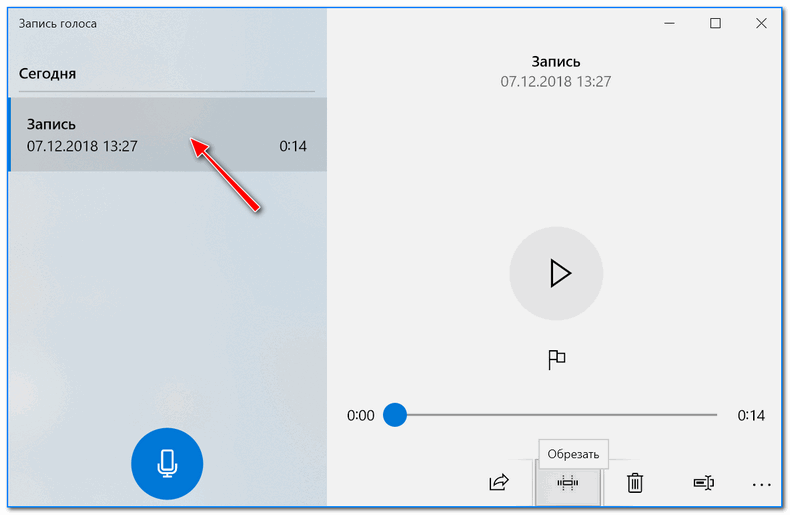
Если возможностей стандартной программы в Windows вам недостаточно, рекомендую обратить внимание на специализированные программы (о паре из них расскажу ниже).
Выбор редакции
В таблице мы собрали краткую выдержку о функционале пяти лучших звукозаписывающих ПО. Ознакомившись с нашим рейтингом, вы сможете найти лучшую программу для записи звука, которая больше всего подойдет для работы, а также поможет сэкономить время и деньги.
| Название программы | Лицензия | Время пробной версии | Русский язык | Запись с микрофона |
|---|---|---|---|---|
| Выбор редакции: Экранная Камера |
Пробная | 10 дней | ||
| АудиоМАСТЕР | Пробная | 10 дней | ||
| Adobe Audition | Пробная | 7 дней | ||
| MP3 Audio Recorder | Пробная | 30 дней | ||
| GoldWave | Пробная | 30 дней |
Экранная Камера
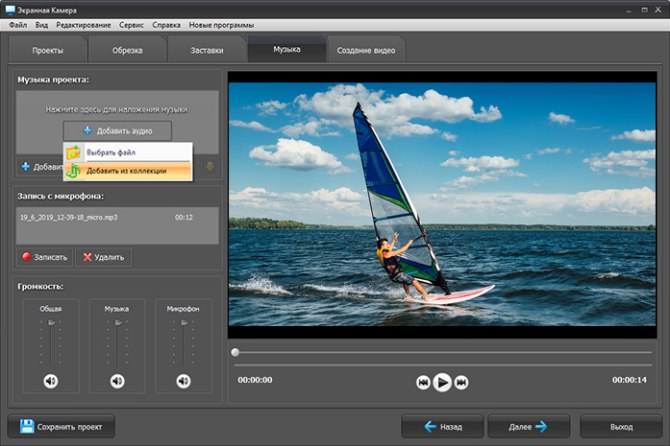
Лицензия: пробный период 10 дней.
Продукт российских разработчиков, предназначенный в первую очередь для озвучивания видео. Вы с легкостью сможете выполнить высококачественную запись голоса. Экранная Камера понравится как профессионалам, так и неопытным пользователям: на освоение уйдет не больше 5 минут. Программа позволяет совместить полученный аудиофайл с видеодорожкой, выполнить монтаж ролика и сохранить результат в любом формате.
Возможности Экранной Камеры:
- Захват голоса с микрофона;
- Запись системных звуков;
- Удобное управление процессом с помощью горячих клавиш;
- Быстрое удаление ненужных фрагментов;
- Встроенная коллекция музыки;
- 30+ шаблонов стильных заставок и стилей текста;
- Поддерживает все популярные форматы для импорта и экспорта;
- Готовые профили для загрузки в интернет.
Широкий функционал Экранной Камеры в сочетании с интуитивно понятным интерфейсом делают ее одним из лучших аудиоредакторов на рынке софта. Идеальный вариант для тех, кто решился на создание собственного видеоурока.
АудиоМАСТЕР

Лицензия: пробный период 10 дней.
Звуковой редактор на русском, который прекрасно подойдет для использования в домашних условиях. АудиоМАСТЕР включает все необходимые инструменты для записи голоса с микрофона и его обработки. В приложении можно:
- Захватить звук с внешних устройств, в том числе портативных наушников;
- Вырезать нужные части дорожки и склеить их между собой;
- Конвертировать файлы любых расширений: MP3, WAV, FLAC и многие другие;
- Наложить интересные эффекты;
- Извлечь звук из видеоролика.
- Плюсы
- Можно приостановить запись в любой момент;
- Отсутствует ограничение по времени: можно использовать хоть круглосуточно;
- Наличие эквалайзера.
- Минусы
- не для профессионального использования.
Audacity
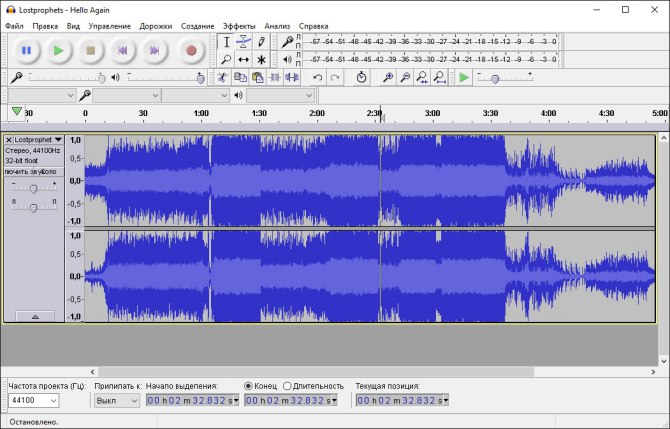
Лицензия: бесплатно.
Бесплатное ПО для профессиональной записи голоса, подходящее даже для слабых ПК. Здесь вы сможете работать с несколькими аудиодорожками одновременно вне зависимости от их размера. Полученный звук доступен к использованию на разных платформах. Основные возможности Audacity:
- Захват аудио со встроенного микрофона, а также с подключенных через линейный вход устройств (например, наушников);
- Настройка эха и других эффектов;
- Удаление дефектов;
- Корректировка темпа и высоты тона;
- Сглаживание громкости.
- Плюсы
- Захват до 16 файлов сразу;
- Регулировка сэмплов;
- Коррекция ранее созданного проекта;
- Распространяется бесплатно.
- Минусы
- В сравнении с другими участниками ТОПа функционал значительно отстает;
- При экспорте файлов случаются ошибки.
WavePad
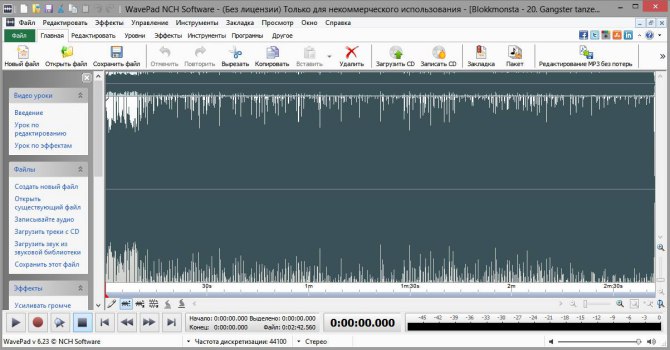
Лицензия: бесплатно.
Одна из самых распространенных программ для звукозаписи. Подходит для более продвинутых пользователей. С WavePad у вас точно не возникнет необходимости в скачивании дополнительного редактора. Он содержит все основные функции:
- Запись звуков в высоком качестве без шума;
- Волновой редактор;
- Работа с несколькими файлами;
- Обрезка/склеивание фрагментов;
- Улучшение звука;
- Каталог спецэффектов: усиление, шумоподавление, изменение частоты и другие.
- Плюсы
- Высокое качество конечного продукта;
- Поддерживает множество форматов;
- Функция автоматического повышения качества аудиодорожки.
- Минусы
- При коррекции MP3-файлов случаются баги;
- Отсутствует русскоязычный интерфейс.
Adobe Audition
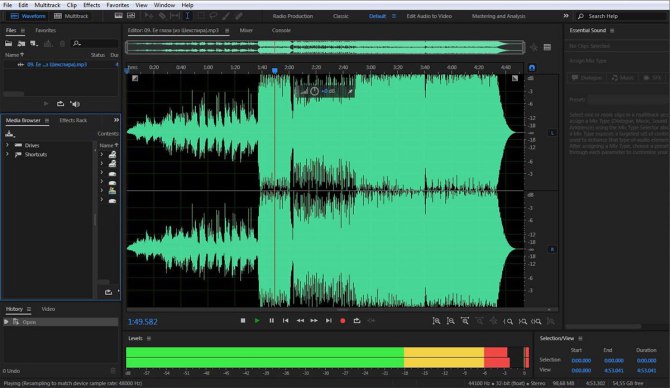
Лицензия: пробный период 7 дней.
Adobe Audition — больше, чем просто редактор. Это профессиональная студия, где помимо записи вокала и его наложения на минус вы сможете выполнить аранжировку песен, добавить бит и т.д. Понравится тем, кто хочет самостоятельно покорить музыкальную индустрию. Adobe Audition позволяет:
- Редактировать дорожки с помощью профессиональных инструментов;
- Создавать ремиксы;
- Восстанавливать аудио;
- Работать со всеми популярными расширениями;
- Регулировать скорость, фазу и тон воспроизводимого файла;
- Плюсы
- Загрузка в облачное хранилище;
- Улучшение качества звука;
- Сообщество, где можно поделиться своей музыкой с другими пользователями.
- Минусы
- Интерфейс потребует много времени на изучение;
- Высокая стоимость.
Ocenaudio
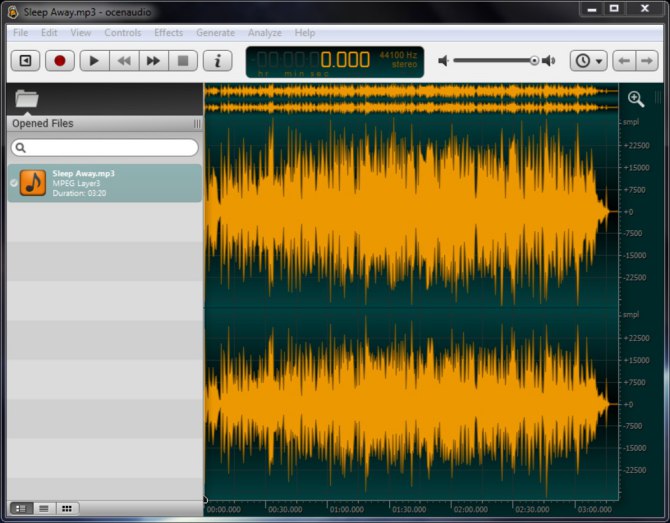
Лицензия: бесплатно.
Кроссплатформенное программное обеспечение для записи и качественной обработки звука. Неопытным пользователям интерфейс постоянно кажется сложным, однако первое впечатление далеко от реальности. Ocenaudio легко справляется со всеми базовыми задачами. Среди опций стоит отметить:
- Автоматическое управление записью голоса;
- Спектральный анализ файлов;
- Различные фильтры и аудиоэффекты;
- Есть захват видео с рабочего стола.
- Плюсы
- Можно скачать бесплатно;
- Возможность предпросмотра применяемых изменений.
- Минусы
- Случаются ошибки при открытии аудио;
- Маленькая скорость работы.
Wavosaur

Лицензия: бесплатно.
Еще одно приложение для создания музыки, которое распространяется абсолютно бесплатно. Позволяет производить редактирование нескольких файлов одновременно при любой аудиокарте. Для удобства вы сможете использовать несколько окон. Среди инструментов Wavosaur имеются:
- Звукозапись при помощи встроенного микрофона или подключенного девайса;
- Обработка отдельных фрагментов;
- Автокоррекция дорожек;
- Удаление тишины;
- Применение эффектов.
- Плюсы
- Можно работать не в одном окне;
- Корректировка высоты тона;
- За лицензию не нужно платить.
- Минусы
- Сложный для новичков;
- Доступен только для пользователей Windows.
Logic Pro X
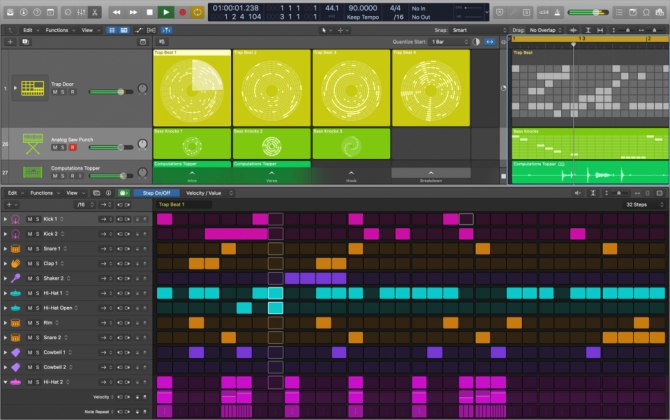
Лицензия: нет пробного периода.
Программа для записи голоса с ПК и его дальнейшей обработки в различных музыкальных стилях. Выглядит достаточно запутанно, но в ней нет ничего сложного. При скачивании Logic Pro X вам откроется множество полезных инструментов для редактирования. Среди них:
- Встроенный микшер;
- Удобная панель для создания инструментальных партий;
- Большой список эффектов, которые оценят любители колонок.
- Плюсы
- Совместимость с продуктами GarageBand;
- Можно работать во всех жанрах;
- Поддержка плагинов;
- Стильный интерфейс.
- Минусы
- предназначена для устройств на базе macOS.
Free Audio Editor
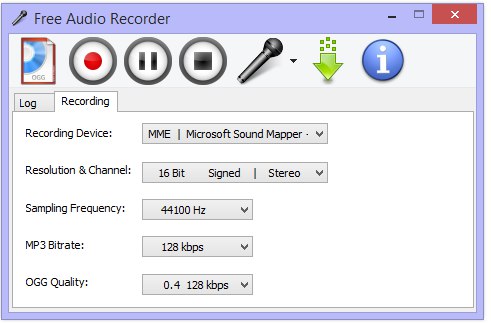
Лицензия: бесплатно.
Как становится понятно из названия, это ПО для захвата и редактирования аудиозаписи распространяется свободно. На установку не потребуется много времени. Особенностью Free Audio Editor является возможность преобразования записей в текст. Из других полезных функций:
- Склейка, обрезка, изменение скорости;
- Пакетная обработка фрагментов;
- Ручная настройка качества;
- Снижение уровня шума.
- Плюсы
- Бесплатный доступ;
- Можно оставлять закладки;
- Частотный анализ;
- Поддержка различных форматов: MP3, WAV, WMA и прочих.
- Минусы
- интерфейс на английском.
MP3 Audio Recorder

Лицензия: ознакомительный период 30 дней.
Простенький MP3 Audio Recorder позволяет записывать и преобразовывать звуки в MP3, WAV, WMA и OGG. Здесь вы сможете спасти мелодии с устаревших кассет. Отлично справляется с сохранением лекций. Содержит следующие опции:
- Очищение от помех;
- Автоматическая регулировка амплитуд;
- Обрезка записей;
- Конвертация песен в цифровой формат.
- Плюсы
- Простое управление;
- Наличие эквалайзера.
- Минусы
- интерфейс программы выглядит устаревшим.
GoldWave

Лицензия: пробный период 30 дней.
Программа для многоканальной записи, улучшения и преобразования голоса. GoldWave позволяет объединить до 100 файлов в считанные секунды. Прекрасное решение для создания подкастов или обучающих материалов. Вы сможете:
- Добавить затухание, эхо и другие эффекты: их более 40;
- Отрегулировать частоты с помощью эквалайзера;
- Применить цензуру (например, «запикать» ненормативную лексику);
- Выполнить пакетную обработку;
- Отреставрировать старые композиции.
- Плюсы
- Можно самостоятельно установить горячие клавиши;
- Легко изменить положение окон;
- При необходимости запись ставится на таймер.
- Минусы
- много незнакомых кнопок: новички будут испытывать трудности.
Free Audio Recorder
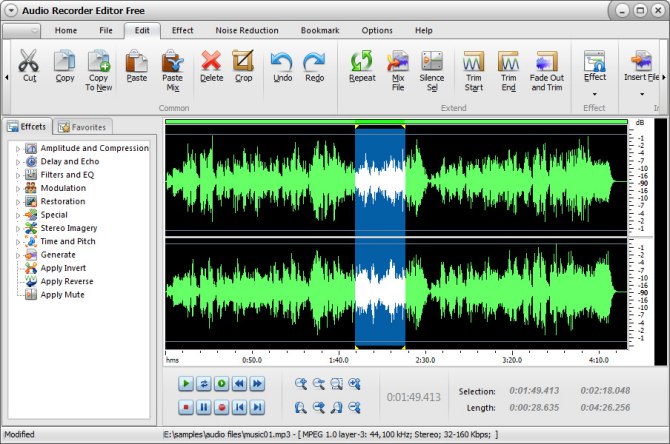
Лицензия: бесплатно.
Аудиорекордер, который сможет подружиться даже со слабым компьютером или ноутбуком. Обнаруживает звуки с любых устройств: микрофона, интернет-роликов, компакт-дисков и даже аналоговых кассет. Основные функции Free Audio Recorder:
- Быстрый захват голоса;
- Увеличение качества и размера дорожек;
- Настраиваемые параметры: тишина не записывается.
- Плюсы
- Простой интерфейс;
- Бесплатное распространение.
- Минусы
- Мало инструментов;
- Поддерживаются только MP3 и OGG-файлы.
Ezvid
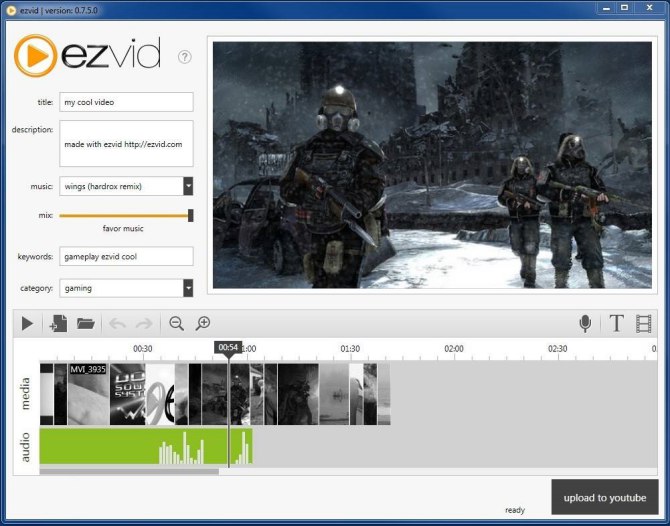
Лицензия: бесплатно.
Хорошо подойдет тем, кто трудится над созданием видео-туториалов или хочет смонтировать ролик с прохождением игры. Позиционируется разработчиками как программа для редактирования видеофайлов, но ее можно использовать и для захвата звука отдельно. Ezvid включает в себя:
- Запись аудиофайлов из различных источников;
- Наложение закадровых комментариев и фоновой музыки поверх видео;
- Съемка экрана;
- Экспорт в популярных форматах.
- Плюсы
- Понятный интерфейс;
- Много интересных спецэффектов;
- Работает во всех ОС, в том числе Windows XP, 7 и 8.
- Минусы
- Отсутствуют инструменты для обработки;
- Невозможна одновременная запись звука и видео.
Total Recorder Pro

Лицензия: бесплатно.
Как и предыдущий участник рейтинга, сочетает в себе функцию захвата аудио и видеофайлов. Разработчиками Total Recorder Pro не предусмотрено продвинутых инструментов для обработки полученных звуков, но желающим выполнить базовую настройку должно хватить следующих опций:
- Очистка от шумов и помех на заднем фоне;
- Изменение скорости;
- Применение стандартных эффектов.
- Плюсы
- Нетребовательна к железу, в том числе к звуковой карте;
- Доступно множество форматов.
- Минусы
- Для обработки аудиофайлов можно найти продукт с более выгодной ценой;
- Не самый понятный интерфейс.
Стандартная утилита Windows
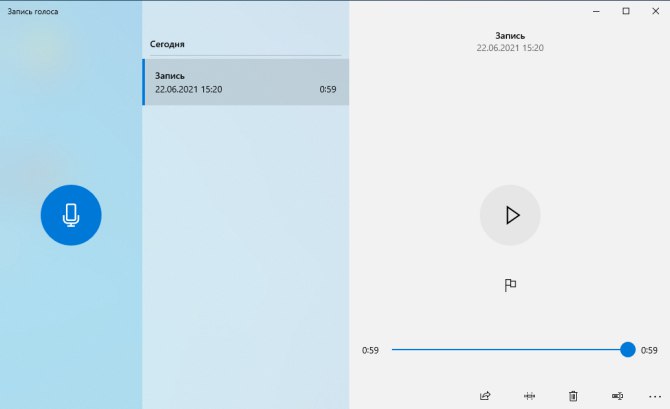
Лицензия: бесплатно.
Приложение от компании Microsoft, которое присутствует на всех ПК с Windows 10. Его можно найти через панель поиска. Если требуется сделать срочный захват — то, что нужно: за качество переживать не придется. Функций тут не густо:
- Запись голоса;
- Обрезка ненужных фрагментов.
- Плюсы
- Доступность и простота интерфейса программы;
- Не придется ничего скачивать на компьютер — все уже есть;
- Минусы
- Может показаться, что мало инструментов;
- Не работает на ранних версиях Windows.
Заключение
Как видите, выполнить захват голоса самостоятельно совсем несложно. Большинство программ для звукозаписи позволяет избавиться от лишних помех и наложить нужные эффекты в считанные секунды.
Если вы далеко не новичок, то лучшим вариантом станет Adobe Audition или Logic Pro X. В противном случае лучше остановиться на более простых аналогах. Тем, кто планирует сразу перейти к сведению звука и видео, стоит присмотреться к Экранной Камере — на весь процесс уйдет не больше одного вечера.
Запись звука на компьютере средствами Windows
Кликните правой кнопкой мыши по иконке звука в трее и выберите в меню «Записывающие устройства» (или «Звуковые устройства»).

С большой долей вероятности в открывшемся окошке на вкладке «Запись» вы обнаружите только микрофон, что, однако, не означает, что другие записывающие устройства недоступны. Кликаем ПКМ по пустому месту окна и выбираем в меню «Показать отключенные устройства». Если в списке появится «Стерео микшер» или «What U Hear», замечательно, его-то мы как раз и будем использовать для захвата звука. Нажмите по нему ПКМ, в меню выберите сначала «Включить», а затем «Использовать по умолчанию».


Сохранив настройки, запустите через меню Пуск стандартное приложение «Звукозапись» или «Запись голоса» (в Windows 10).


Как им пользоваться, полагаем, объяснять не нужно, вся работа здесь сводится к нажатию одной кнопки. Записываться аудио будет с динамиков, если же вам нужно произвести запись звука на компьютер с микрофона, вместо стерео микшера в настройках окошка «Звук» необходимо по умолчанию выбрать микрофон. Естественно, последний должен быть подключен к компьютеру.
Способы записать электрогитару
Запись с комбика

Панель гитарного усилителя
Аудиотракт записи выглядит следующим образом:
Гитара – комбик – микрофон – аудиоинтерфейс (микрофонный вход).
Этот способ звукозаписи чаще всего применяется на больших студиях, но для дома он не совсем удобен. Чтобы добиться хорошего звука от гитарного усилителя, его нужно «разогнать». То есть значительно повысить громкость, чтобы получить насыщенный «ламповый» звук.
При записи с комбика главное – выбрать расположение микрофона. Чем дальше от усилителя находится микрофон, тем жирнее и объемнее получается звук. Но при этом теряется плотность звучания. Оптимальным считается расстояние в 1 дюйм от усилителя до микрофона.
В горизонтальной плоскости от динамика микрофон можно расположить следующим образом:
Чем дальше от центра динамика, тем гуще и мутнее становится звук записанной гитары.
Если вы впервые пробуете записать гитару с комбика, то поставьте микрофон по центру динамика на расстоянии в 2-3 см.
СОВЕТ. Как не делать двойную работу.
Даже снимая звук с комбика, используйте DI-box для записи необработанного гитарного сигнала. Это выручит вас, если записанная дорожка окажется непригодной для дальнейшей работы. В этом случае вы просто обработаете «сухой» сигнал плагинами и избежите перезаписи.
«Живой» усилитель + импульсы кабинетов
Современные технологии позволяют записать усилитель и без динамика.
Аудиотракт выглядит так:
Гитара – усилитель – лоад-бокс – аудиоинтерфейс (линейный или инструментальный вход) – VST плагины с импульсами кабинетов.
Не каждый музыкант может позволить себе выкрутить ручку громкости на своем усилителе. Поэтому это лучшее решение, если вы хотите сохранить звук лампового усилителя и при этом не нажить врагов среди соседей.
При этом способе гитарный усилитель отключается от динамика и подключается к лоад-боксу. Лоад-бокс – это специальный прибор, который понижает выходной сигнал гитарного усилителя до линейного уровня и позволяет записать гитарный звук на компьютер.

Лоадбокс АМТ
ВАЖНО! Как не сжечь усилитель
Никогда не включайте ламповый усилитель без нагрузки. Иначе сгорит выходной трансформатор. Нагрузка – это подключенный динамик (кабинет) или лоад-бокс.
Записав дорожку, ее нужно обработать VST-плагинами эмуляции гитарного кабинета. По-другому – импульсами.
Импульсы позволяют воссоздать звук любого динамика, снятого любым микрофоном. Это очень удобно, если вы не знаете, какой звук вам нужен.
При этом вы можете записываться в наушниках и избежать головной боли с правильной расстановкой микрофонов.
Для работы с импульсами используются специальные плагины. Например, Wall of Sound, Nadir, Poulin Le Cab и др.

VST NadIR
Запись гитары на компьютер через гитарный процессор
Гитару можно записать и через процессор. Суть такая же, как и при записи настоящего комбика. Вы подключаете процессор к аудиоинтерфейсу и записываете свои партии.

Моделирующий усилитель-процессор Kemper
Некоторые процессоры могут работать и как звуковая карта. В этом случае необходимость внешнего аудиоинтерфейса пропадает. Вы просто подключаете процессор по USB, выбираете нужные пресеты и работаете.
Недостатком процессоров является их цена. Топовые модели Axe Fx, Kemper стоят больше 100 000 рублей. А процессоры в среднем ценовом диапазоне по звуку уступают аналоговому оборудованию.
Запись гитары через линейный вход (микрофонный вход)
Самым простым и самым дешевым способом записи является запись «в линию» (в линейный вход аудиоинтерфейса).

Лицевая панель аудиоинтерфейса
Гитара – аудиоинтерфейс – VST плагины.
Вам не нужно будет покупать ни усилитель, ни микрофон, ни лоад-бокс, ни любое другое оборудование кроме внешней звуковой карты.
Но имейте в виду, что записанный сигнал нужно будет обработать плагинами. Есть специальные программы, которые эмулируют звучание педалей и усилителей.












